PXE方式安装Suse Linux操作系统
用PXE引导安装SUSE--官方

用 PXE 引导安装 SUSEContents[hide] 1 介绍 2 准备工作 3 配置 dhcpd 和 TFTP 服务器 3.1 dhcpd 配置 3.2 atftpd 配置 3.3 tftpd-hpa 配置 4.1 获取所有的东西 4.2 建立 PXE 引导4 建立 PXE 引导环境5 从 PXE 引导 6 陷阱/常见问题 6.1 PXELINUX 启动非常慢 6.2 没有接受的选项 6.3 当运行 in.tftpd 提示套接字错误 7.1 解决问题7 启动图形安装系统7.1.1 基于文件的 YaST,而不是 X 服务器8 附加信息的链接介绍由于 SUSE Linux 分发总是最新的,所以它经常变更。
然而,不用刻录新的 CD 或 DVD 光盘就能安装系统将更令人 高兴,在此为您提供了从网络安装 SuSE 的最好方式。
PXE 是在没有软驱、硬盘、CD-ROM 的情况下引导计算机的一种方式,也就是 BIOS 将使用 PXE 协议从网络引导。
当然, 为了使 PXE 工作服务器需要配置 OS,并且客户端需要使用特定的 LAN 网卡(NIC)的代码模块来运行 PXE。
多数的新主板都有板载 LAN 端口并在 BIOS 的镜像中已经包含了这个模块。
如果您想从子板网卡(如 ISA/PCI 插槽 上的网卡)引导,您需要在引导 ROM(只有当网卡有 ROM 插槽时才可用)或在 BIOS 镜像中(当有合适的镜像工具 才可用,AMIFLASH 就是一个)安装相应模块。
很少有操作系统支持 PXE 服务器配置--但是 Windows 2000 服务 器和 SUSE Linux 却支持。
准备工作为了成功的进行网络安装,您需要: 一个现存的 SuSE Linux (提供 dhcpd 和 tftpd 服务), 一个可用的网络连接(推荐使用高带宽的), 一个支持 PXE 引导的可连网的需要安装的目标系统。
通过PXE网络安装linux服务器

通过PXE网络安装linux服务器一、基本原理:先了解一下PXE网络安装工作流程:第一步:PXE Client(将要通过网络安装系统的主机)向DHCP服务器发送请求首先,将支持PXE的网络接口卡(NIC)的客户端的BIOS设置成为网络启动,通过PXE BootROM(自启动芯片)会以UDP(简单用户数据报协议)发送一个广播请求,向网络中的DHCP服务器索取IP地址等信息。
第二步:DHCP服务器提供信息DHCP服务器收到客户端的请求,验证是否来至合法的PXE Client的请求,验证通过它将给客户端一个“提供”响应,这个“提供”响应中包含了为客户端分配的IP地址、pxelinux启动程序(TFTP)位置,以及配置文件所在位置。
第三步:PXE客户端请求下载启动文件客户端收到服务器的“回应”后,会回应一个帧,以请求传送启动所需文件。
这些启动文件包括:pxelinux.0、pxelinux.cfg/default、vmlinuz、initrd.img等文件。
第四步:Boot Server响应客户端请求并传送文件当服务器收到客户端的请求后,他们之间之后将有更多的信息在客户端与服务器之间作应答, 用以决定启动参数。
BootROM 由TFTP 通讯协议从Boot Server下载启动安装程序所必须的文件(pxelinux.0、pxelinux.cfg/default)。
default文件下载完成后,会根据该文件中定义的引导顺序,启动Linux安装程序的引导内核。
第五步:请求下载自动应答文件客户端通过pxelinux.cfg/default文件成功的引导Linux安装内核后,安装程序首先必须确定你通过什么安装介质来安装linux,如果是通过网络安装(NFS, FTP, HTTP),则会在这个时候初始化网络,并定位安装源位置。
或许你会说,刚才PXE不是已经获取过IP地址了吗?为什么现在还需要一次?这是由于PXE获取的是安装用的内核以及安装程序等,而安装程序要获取的是安装系统所需的二进制包以及配置文件。
windows下网络PEX安装linux操作系统图解1
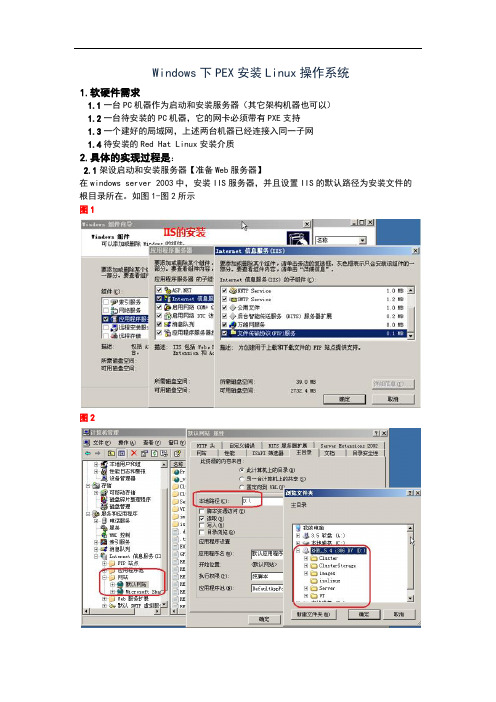
Windows下PEX安装Linux操作系统1.软硬件需求1.1一台PC机器作为启动和安装服务器(其它架构机器也可以)1.2一台待安装的PC机器,它的网卡必须带有PXE支持1.3一个建好的局域网,上述两台机器已经连接入同一子网1.4待安装的Red Hat Linux安装介质2.具体的实现过程是:2.1架设启动和安装服务器【准备Web服务器】在windows server 2003中,安装IIS服务器,并且设置IIS的默认路径为安装文件的根目录所在。
如图1-图2所示图1图2同时要启用“匿名访问”,如图3图3修改MIME类型,添加或者将.bin的类型修改为,* 如图4 图4修改并设置好网站的IP地址。
如图5图5文档目录的设置,如图6图6设置完之后重启IIS服务。
2.2准备pxe启动服务器2,2,1准备所需要的文件软件:TFTP服务器软件:tftpd32引导加载程序pxelinux.0 【syslinux压缩包中获得】(1)Windows下的TFTP服务器软件【软件:tftpd32】,下载后,在windows server 2003 计算机上安装该软件。
(2)引导加载程序:下载syslinux后解压缩展开,从解压缩后的core文件夹中,复制pxelinux.0文件到tftpd32的安装目录下。
(3)从Linux的第一张安装光盘中,复制下列文件:○1:将images\pxeboot目录下的initr.img和vmlinux复制到tftpd32的根目录下。
○2:在tftpd32的目录下创建pxelinux.cfg目录,注意,该目录一定要为pxelinux.cfg 不能是其他的名称。
如图7○3:将光盘isolinux目录中的isolinux.cfg文件复制到tftgd32\pxelinux.cfg中,然后将该文件重命名为default。
如图8:图7图82.2.2配置并启动TFTP服务器运行安装好的TFTP32服务器,进行如下的配置设置DHCP作用域的起始地址、作用域地址池数。
SUSE Linux下配置PXE自动安装SUSE Linux系统

SUSE Linux下配置PXE自动安装SUSE Linux1.安装软件vsftpd atftp dhcpd-server syslinuxzypper install vsftpd atftp dhcpd-server syslinux2:配置dhcp服务器vim /etc/dhcpd.conf添加如下内容:subnet 192.168.1.0 netmask 255.255.255.0 { \\分配IP的网段range 192.168.1.30 192.168.1.50 ; \\分配IP的范围option domain-name-servers 192.168.1.11; \\DNS主机option domain-name ""; \\DNS所在的域名option routers 192.168.1.252; \\网关next-server 192.168.1.11; \\tftp serverfilename "/srv/tftpboot/pxelinux.0"; \\网络安装引导文件option broadcast-address 192.168.1.255; \\广播地址default-lease-time 600; \\dhcp租期时间max-lease-time 7200; \\dhcp最大租期时间}vim /etc/sysconfig/dhcpdDHCPD_INTERFACE="eth0 eth1" \\dhcp应答网卡,根据需求加service dhcpd start \\启动服务chkconfig dhcpd on \\开机启动dhcpd服务3:配置tftp服务器:vim /etc/sysconfig/atftpdATFTPD_DIRECTORY="/srv/tftpboot" \\tftp默认目录可自行修改chkconfig atftpd on \\开机启动atftpdservice atftpd restart \\重启atftpd服务service xinetd restart \\重启xinetd服务4:配置ftp服务SUSE Linux下ftp无需过多配置ftp默认目录是/srv/ftpmkdir /srv/ftp/sles11sp3x64 \\创建一个目录用存放SUSE Linuxchkconfig vsftpd on \\开机启动vsftpd服务service vsftpd restart \\重启vsftpd服务5:挂载SUSE Linux系统光盘mount /dev/sr0 /mntcp /mnt/* /srv/ftp/sles11sp3x64/建议直接copy光盘里面的文件到此目录6:配置引导项mkdir /srv/tftpboot/pxelinux.cfg \\创建安装选项目录mkdir /srv/tftpboot/sles11sp3x64 \\安装系统版本目录,方便以后安装多个版本的系统cp /usr/share/syslinux/pxelinux.0 /srv/tftpboot/ \\copy引导文件cp /srv/ftp/sles11sp3x64/boot/x86_64/loader/* /srv/tftpboot/ \\全部copy过去,安装时有背景cp /srv/tftpboot/isolinux.cfg /srv/tftpboot/pxelinux.cfg/default \\copy安装选项文件cp /srv/tftpboot/initrd /srv/tftpboot/sles11sp3x64/ \\copy驱动文件cp /srv/tftpboot/linux /srv/tftpboot/sles11sp3x64/ \\copy kernel文件upload autoinst.xml 至/srv/ftp/sles11sp3x64/ \\上传autoinst.xml文件7:编辑/srv/tftpboot/pxelinux.cfg/default文件添加:label sles11sp3x64kernel sles11sp3x64/linuxappend initrd=sles11sp3x64/initrd autoyast=ftp://192.168.1.11/sles11sp3x64/autoinst.xml install=ftp://192.168.1.11/sles11sp3x64 splash=silent showopts \\此处与上面是一行注意:autoinst.xml文件需要手动上传(有疑问百度:autoyast)链接:/s/1nt1UsEt 密码:o2b0 \\自己制作的模版请自行修改配置/Linux/2015-06/118965.htm \\还可以参考此文章记住,修改服务器的配置文件都需要重启相应服务。
pxe_server批量安装linux系统和windows系统

pxe_server批量安装linux系统和windows系统PXE批量安装CentOS7操作系统批量部署前⾸先应该拥有⼀台部署完成的系统,也就是Server端。
PXE_Server部署DHCP、TFTP、Xinetd、Kickstart、(HTTP/FTP/NFS任选其⼀,本次部署采⽤FTP),⽤来提供安装所需要的系统⽂件以及所要安装的软件。
关闭Firewalld/SElinux(为实验⽅便,减少⿇烦,⽣产环境不推荐)PXE批量部署原理:1. PXE Client 从⾃⼰的PXE⽹卡启动,向本⽹络中的DHCP服务器请求IP;2. DHCP 服务器返回分配给客户机的IP 以及PXE⽂件的放置位置(该⽂件⼀般是放在⼀台TFTP服务器上);3. PXE Client 向本⽹络中的TFTP服务器索取pxelinux.0 ⽂件(在 PXE Client 的 ROM 中,已经存在 TFTP Client);4. PXE Client 取得pxelinux.0 ⽂件后之执⾏该⽂件;5. 根据pxelinux.0 的执⾏结果,通过TFTP服务器加载内核和⽂件系统;6. 进⼊安装画⾯, 此时可以通过选择HTTP、FTP、NFS ⽅式之⼀进⾏安装;1、DHCP服务器:为 PXE-client 分配 IP ,获得安装程序⽂件位置2、TFTP服务器:传输安装⽂件、内核、菜单⽂件等给 PXE-client3、Xinetd: TFTP服务超级守护进程, ⽤于唤醒TFTP服务;4、Kickstart:⽣成的ks.cfg配置⽂件本⽂没有介绍Kickstart 安装5、HTTP/NFS/FTP 服务中的任意⼀种,⽤于传送安装源⽂件给 PXE-client;:安装DHCP服务yum install dhcp -y修改配置⽂件#vim /etc/dhcp/dhcpd.conf#———可⽤最简配置——————-⽹络和⼦⽹掩码(根据⾃⼰实际情况编写)subnet 192.168.2.0 netmask 255.255.255.0 {option routers 192.168.2.11;range 192.168.2.3192.168.2.25; # 指定DHCP地址池next-server 192.168.2.11; # 指定tftp服务器地址filename "pxelinux.0"; #指定pxelinux.0⽂件}如果是在多⽹卡的情况下需要指定某块⽹卡启动DHCP服务,复制⽂件,修改配置⽂件,重新注册服务cp /usr/lib/systemd/system/dhcpd.service /etc/systemd/system/vi /etc/systemd/system/dhcpd.serviceExecStart=/usr/sbin/dhcpd -f -cf /etc/dhcp/dhcpd.conf -user dhcpd -group dhcpd --no-pid <your_interface_name(s)>(我要使⽤的⽹卡是ens192) systemctl --system daemon-reload启动服务systemctl start dhcpd.servicesystemctl enable dhcpd.service安装TFTP服务(⽆需认证,⼩⽂件传输)安装xinetd、tftp-server和syslinux服务#syslinux 会在 /usr/share/syslinux/pxelinux.0 ⽣成pxelinux.0⽂件,需要⼿动复制到/var/lib/tftpboot/ ⽬录中,后⾯详细介绍。
linux PXE网络安装操作系统步骤

RedHat6.2 使用网络安装系统1,网络安装步骤图:2,配置部署:在整个pxe安装中,需要dhcp、tftp、ftp服务,这3个服务可以安装同一台机器中,也可以分别部署。
在此实验中,3个服务同时部署在同一台机器中。
2.1 配置yum源为了解决在部署环境中rpm安装及相互依赖关系,需要提前部署本地yum源。
挂载iso文件到目录[root@nari ~]# mount -o loop /soft/RHEL6.2-20111117.0-Server-x86_64-DVD1.iso /mnt[root@nari mnt]# lsEFI isolinux RELEASE-NOTES-as-IN.htmlRELEASE-NOTES-fr-FR.html RELEASE-NOTES-kn-IN.html RELEASE-NOTES-pa-IN.html RELEASE-NOTES-te-IN.html RPM-GPG-KEY-redhat-betaEULA LoadBalancer RELEASE-NOTES-bn-IN.htmlRELEASE-NOTES-gu-IN.html RELEASE-NOTES-ko-KR.html RELEASE-NOTES-pt-BR.html RELEASE-NOTES-zh-CN.html RPM-GPG-KEY-redhat-releaseGPL media.repo RELEASE-NOTES-de-DE.htmlRELEASE-NOTES-hi-IN.html RELEASE-NOTES-ml-IN.html RELEASE-NOTES-ru-RU.html RELEASE-NOTES-zh-TW.html ScalableFileSystemHighAvailability Packages RELEASE-NOTES-en-US.htmlRELEASE-NOTES-it-IT.html RELEASE-NOTES-mr-IN.html RELEASE-NOTES-si-LK.html repodata Serverimages README RELEASE-NOTES-es-ES.htmlRELEASE-NOTES-ja-JP.html RELEASE-NOTES-or-IN.html RELEASE-NOTES-ta-IN.html ResilientStorage TRANS.TBL[root@nari mnt]#编辑yum配置文件[root@nari yum.repos.d]# pwd/etc/yum.repos.d[root@nari yum.repos.d]# lltotal 12-rw-r--r-- 1 root root 68 Jun 9 20:50 base.repo-rw-r--r-- 1 root root 78 Jun 9 21:14 redhat.repo-rw-r--r-- 1 root root 1 Jun 9 20:54 redhat.repo_bak[root@nari yum.repos.d]# vi base.repo[base]name=rhel6baseurl=file:///mnt/Server #指定server目录,目前使用本地file,也可以使用ftp、http。
关于SUSE Linux Enterprise 10安装方法的相关回答

关于SUSE L INUX E NTERPRISE 10安装方法的相关回答采编:李大鹏SUSE Linux Enterprise 10安装方法如下:用户可以在windows环境下通过硬盘安装SUSE Linux Enterprise 10 ,使得的安装更方便。
一、前提条件1、下载SUSE Linux Enterprise 10安装映像文件SLES-10-x86-CD1.iso~~CD4.iso(4个安装映像文件)到一个硬盘逻辑分区2、下载grub for dos安装。
(假设windows安装在c盘)把grub for dos解压后的文件夹命名为grub,复制到c:\目录下。
然后复制c:\grub\grldr到c盘根目录下。
编辑boot.ini文件,在文件末行增加c:\grldr=”start grub”3、提取SLES-10-x86-CD1.iso中linux和initrd到c:\目录下。
注:文件位于映像文件中boot/i386/loader/下。
4、硬盘划分一个空白分区(不少于5G空间)。
二、引导安装1、重启电脑后,在启动系统选择的界面,选择“start grub”。
2、选择commandline ,出现grub>提示符。
3、在grub>提示符下输入,grub>find /linux得到显示(hdx,y) 就是你linux安装所在的分区,注意,x,y为两个数,要被替换掉接下来grub>kernel (hdx,y)/linux 显示[linux-bzImage...] grub>initrd (hdx,y)/initrd显示[linux-initrd...]grub>boot三、进入安装1、启动后如果出现“Could not find the suse .....”的错误信息,直接回车。
2、然后选择安装语言,键盘布局。
suse操作系统安装

linux-m4jv:/ # vi /etc/fstab
找到根目录挂载点/
/dev/sda2/ext3 acl,user_xattr 1 1
修改对应的挂载参数,加入noatime,nodiratime,修改为
/dev/sda2/ext3 acl,user_xattr,noatime,nodiratime1 1
选择继续;
一段时间等待后,终于进入登陆界面,输入用户名root,密码后,登陆;
系统安装完成;
配置网络
执行命令:确认当前系统中有多少网卡eth0---eth?
linux-m4jv:~ #ifconfig–a
选择一块网卡,插入网线,并且确认网线正确连接,link、act灯闪亮。
执行命令:确认刚才插入网线的网卡,对应于系统中网卡名称
提示输入密码后,正确登陆到该服务器,表示防火墙配置完成。
配置
确认防火墙配置已经选择放开VNC服务端口。
远程桌面放开限制
选择’控制中心’
选择’系统’->’远程桌面’;
选择允许其他人查看我的桌面
在ssh客户端执行命令
linux-iqyu:/ # vncserver
提示输入登陆密码(2次),建议输入系统登陆密码
选择C/C++编译器工具;
选择接受;
选择安装;
选择安装;
正在安装,等待…
如果运气好,安装重启后,会进入该页面,输入root密码;
选择下一步;
去掉DHCP更改主机名
选择下一步;
选择下一步;
跳过此测试;
选择下一步;
选择下一步;
选择下一步;
不添加用户
直接选择下一步;
- 1、下载文档前请自行甄别文档内容的完整性,平台不提供额外的编辑、内容补充、找答案等附加服务。
- 2、"仅部分预览"的文档,不可在线预览部分如存在完整性等问题,可反馈申请退款(可完整预览的文档不适用该条件!)。
- 3、如文档侵犯您的权益,请联系客服反馈,我们会尽快为您处理(人工客服工作时间:9:00-18:30)。
PXE方式安装Suse Linux
本篇介绍在Windows XP环境下搭建PXE Server,以PXE方式安装Suse Linux的方法,本文以安装Suse Linux 11为例。
一、安装环境设定
1.1 PXE服务器:Windows XP Professional IP:19
2.168.1.102
1.2 被安装机器:联想C30无系统
二、软件准备
2.1 SLES-11-SP1-DVD-x86_64.0432..001.iso
下载地址:
ftp://10.95.128.15/06_Software/SUSELinux/SLES-11-SP1-DVD-x86_64.0432..001.iso
2.2 tftpd32
tftpd32是一个开源免费免安装软件,搭建DHCP+TFTP服务器,最好用的免费工具就是TFTPD32,下载地址:/download/tftpd32.400.zip。
2.3 pxelinux.0文件
这个文件要通过已经安装完成的SuseLinux系统里面的/usr/share/syslinux/pxelinux.0获取,pxelinux.0一定要是匹配的版本,不同版本的linux是无法使用的。
三、Windows XP PXE服务器搭建
3.1 创建d:\tftpboot\pxe目录
3.2 解压SLES-11-SP1-DVD-x86_6
4.0432..001.iso文件,把\boot\x86_64\loader下的linux、initrd两个文件拷贝到d:\tftpboot\pxe目录下(Redhat AS
5.3是\images\pxeboot 下的vmlinuz、initrd.img两个文件)
3.3 在d:\tftpboot\pxe 目录下载创建pxelinux.cfg目录
3.4 把\boot\x86_64\loader下的isolinux.cfg文件拷贝到d:\tftpboot\pxe\pxelinux.cfg目
录下,并重命为default
3.5 配置TFPTD32
(1)运行TFTPD32.exe,在打开的界面上进行相应设置:
Current Directory:选择d:\tftpboot\pxe
Server Interfaces:选择指定的网卡,如192.168.1.102
(2)配置DHCP服务
点击【Settings】打开配置界面,选择DHCP选项卡,设置主要参数如下
IP pool starting address:192.168.1.110(DHCP Server地址池的起始IP,表示第一个PXE客户端连接后获得的IP地址,必须填)
Size of pool:100(DHCP Server地址池中IP个数,表示可以由多少个客户端同时连接,必须大于1)
Boot File:pxelinux.0(PXE启动文件,Linux的启动文件为pxelinux.0,必须填)WINS/DNS Server:(DNS服务器IP,如果没有联网可以不填)
Default route:192.168.1.1(默认网关,单一网段局域网可以不填)
Mask:255.255.255.0(子网掩码,必填而且要跟本机的掩码一致)
Domian Name:(域名,可以不填)
(3)配置tftpd32全局选项
点击【Settings】打开配置界面,选择TFTP选项卡,设置主要参数如下把Base Directory设为D:\boottftp\pxe
把TFTP Security设置成None
把Advanced TFTP Options的PXE Compaitibility复选框打选上。
其他按照默认配置即可。
四、PXE安装Suse Linux系统
4.1 开机按F1进入BIOS,设置PXE方式启动,并重启
4.2 主机会从DHCP服务器自动获取到IP地址,并通过PXE服务器启动,如下信息:Trying to load: pxelinux.cfg/01-00-14-22-a1-53-85
Trying to load: pxelinux.cfg/C0A80146
Trying to load: pxelinux.cfg/C0A8014
Trying to load: pxelinux.cfg/C0A801
Trying to load: pxelinux.cfg/C0A80
Trying to load: pxelinux.cfg/C0A8
Trying to load: pxelinux.cfg/C0A
Trying to load: pxelinux.cfg/C0
Trying to load: pxelinux.cfg/C
Trying to load: pxelinux.cfg/default
boot:
回车,开始进入安装Suse操作系统
4.3 安装过程选择TFTP方式安装,并填入服务器IP地址192.168.1.102,目录为/。
Grub引导安装Suse Linux
用户在已安装Windows系统的机器上安装Linux操作系统,可以通过Grub引导的方法进行,使得安装更方便。
本文以安装Suse Linux 11为例,介绍安装的方法。
一、安装环境设定
1.1 被安装机器:联想C30,Windows Server 2003
1.2 FTP服务器:Windows XP Professional IP:19
2.168.1.102
二、软件准备
2.1 Suse安装镜像
下载地址:
ftp://10.95.128.15/06_Software/SUSELinux/SLES-11-SP1-DVD-x86_64.0432..001.iso
2.2 grub4dos
下载地址:/grub4dos/grub4dos-0.4.4.zip
2.3 Xlight FTP Server
下载地址:/download/setup.exe
三、准备安装环境
3.1 搭建FTP服务器
(1)将镜像文件SLES-11-SP1-DVD-x86_64.0432..001.iso下载到用做FTP服务器的主机,解压镜像文件到D:\Suse11。
(2)安装Xlight Ftp Server。
(3)运行FTP服务器
设置服务器根路径为D:\Suse11,支持匿名访问,之后启动FTP服务。
(4)搭建局域网环境
将安装Suse的机器和FTP服务器通过Hub连接,配置局域网环境。
在Suse安装机上测试能够正常访问FTP服务器。
3.2 安装grub4dos
(1)解压grub4dos-0.4.4.zip,解压后的文件夹为grub。
(2)复制grub文件夹中的grldr、grub.exe到C:\目录下(假设Windows安装在C盘),如果需要中文版本,可以复制grub\chinese\下的同名文件。
(3)编辑boot.ini文件,在文件末行增加c:\grldr=”GRUB4DOS”,注意不要引入中文字符,如双引号。
3.3 重启机器
四、引导安装
4.1 启动后,在系统选择界面,选择“GRUB4DOS”,之后选择“commandline”进入命令行模式
grub>
4.2 输入find /linux,得到当前linux安装所在的分区,如(hd0,0) ,注意命令和参数之间要有空格
4.3 输入root (hd0,0)
4.4 输入kernel (hd0,0)/ linux vga=791
4.5 输入initrd (hd0,0)/ initrd
4.6 输入boot,启动安装过程
五、进入安装
5.1 启动后如果出现“Could not find the suse .....”的错误信息,直接回车。
5.2 然后选择安装语言,键盘布局。
5.3 出现安装Main Menu菜单,选择“Start Installation or System”。
5.4 选择Start Installation or Update。
5.5 出现Choose the source medium界面,选择Network,之后选择FTP。
5.6 输入FTP服务器的地址192.168.1.102。
5.7 输入安装源所在的位置,直接输入“/”。
5.8 提示DHCP方式获取IP,选择YES
5.9 提示访问FTP服务是否需要输入密码,选择NO
之后进入安装过程。
安装过程,请参照《Suse操作系统安装过程说明》。
